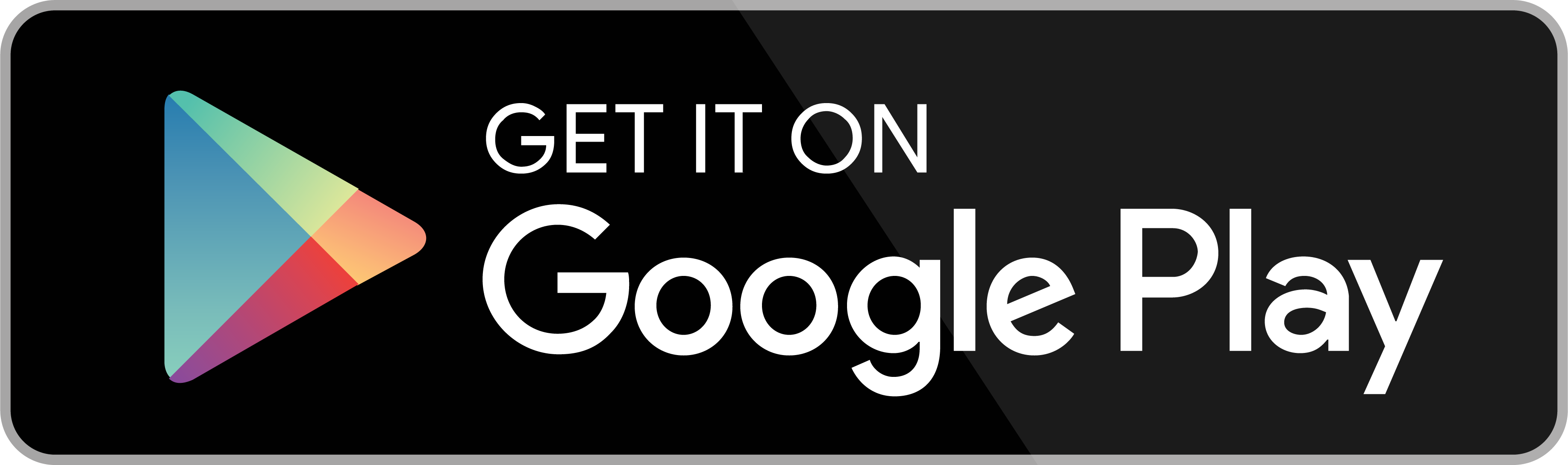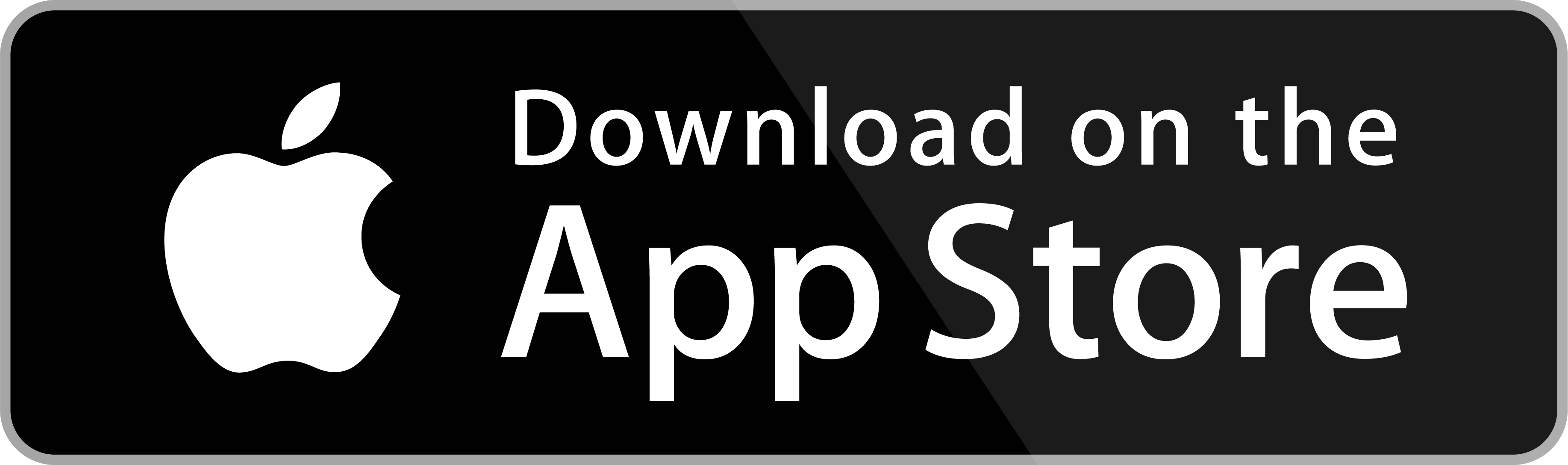Chương trình Tuần sinh hoạt công dân - sinh viên đầu khoá dành cho sinh viên K68, năm học 2023 - 2024, diễn ra từ ngày 11/9/2023 đến ngày 15/9/2023 (6h45’ đến 11h00) sẽ được Nhà trường triển khai kết hợp giữa hai hình thức học trực tiếp và học trực tuyến, đảm bảo mỗi sinh viên sẽ học đủ 05 buổi, trong đó: 01 buổi học trực tiếp tại Trường và 04 buổi học trực tuyến qua Microsoft Teams
Lịch học, đối tượng học và đường link (cột thứ 6 bên phải) vào phòng học trên Microsoft Teams được liệt kê trong bảng dưới:
|
Nhóm |
Trực tiếp Trực tuyến |
Thời gian học Trực tuyến |
Khoa/Ban quản lý |
Ngành/Chuyên ngành đào tạo |
Đường link học trực tuyến |
|
|
1 |
Buổi sáng ngày 11/9/2023 (Thứ Hai) |
Buổi sáng các ngày: 12, 13, 14, 15/9/2023 |
Kiến trúc |
Kiến trúc |
||
|
Kiến trúc/Kiến trúc công nghệ |
||||||
|
Kiến trúc nội thất |
||||||
|
Kiến trúc cảnh quan |
||||||
|
Quy hoạch vùng và đô thị |
||||||
|
Kiến trúc Anh ngữ, Pháp ngữ |
||||||
|
Công trình thủy |
Logistics và Quản lý chuỗi cung ứng |
|||||
|
2 |
Buổi sáng ngày 12/9/2023 (Thứ Ba) |
Buổi sáng các ngày: 11, 13, 14, 15/9/2023 |
Công nghệ |
Công nghệ thông tin |
||
|
Kỹ thuật xây dựng/Tin học xây dựng |
||||||
|
Khoa học máy tính |
||||||
|
Cầu đường |
Kỹ thuật xây dựng CT giao thông/Xây dựng Cầu đường và CDE |
|||||
|
Quản lý xây dựng/Quản lý hạ tầng, đất đai đô thị |
||||||
|
3 |
Buổi sáng ngày 13/9/2023 (Thứ Tư) |
Buổi sáng các ngày: 11, 12, 14, 15/9/2023 |
Kinh tế và |
Kinh tế xây dựng và KTE |
(Từ lớp KT1 đến lớp KT5) |
|
|
(Từ lớp KT6 đến lớp KT8, KTE) |
||||||
|
Quản lý xây dựng/Kinh tế và quản lý đô thị |
||||||
|
Quản lý xây dựng/Kinh tế và quản lý bất động sản |
||||||
|
Vật liệu xây dựng |
Công nghệ kỹ thuật vật liệu xây dựng |
|||||
|
Kỹ thuật vật liệu |
||||||
|
4 |
Buổi sáng ngày 14/9/2023 (Thứ Năm) |
Buổi sáng các ngày: 11, 12, 13, 15/9/2023 |
Xây dựng Dân dụng và Công nghiệp |
Kỹ thuật xây dựng/Xây dựng dân dụng và công nghiệp |
(Từ lớp XD1 đến lớp XD5) |
|
|
(Từ lớp XD6 đến lớp XD9) |
||||||
|
Xây dựng dân dụng và công nghiệp Anh ngữ, Pháp ngữ (XE1, XE2, XF) |
||||||
|
Kỹ thuật xây dựng |
||||||
|
5 |
Buổi sáng ngày 15/9/2023 (Thứ Sáu) |
Buổi sáng các ngày: 11, 12, 13, 14/9/2023 |
Kỹ thuật |
Kỹ thuật xây dựng/Hệ thống KT trong công trình và HKEC |
||
|
Kỹ thuật cấp thoát nước/Kỹ thuật nước - MT nước và MNEC |
||||||
|
Kỹ thuật Môi trường |
||||||
|
Cơ khí |
Kỹ thuật cơ khí |
|||||
|
Kỹ thuật cơ khí/Máy xây dựng |
||||||
|
Kỹ thuật điện |
||||||
|
Kỹ thuật cơ khí/Kỹ thuật Cơ điện |
||||||
|
Kỹ thuật cơ khí/Kỹ thuật ô tô |
||||||
|
Đào tạo Quốc tế |
Kỹ thuật xây dựng (Chương trình liên kết với ĐH Mississippi) |
|||||
|
Khoa học máy tính (Chương trình liên kết với ĐH Mississippi) |
||||||
|
Ban QLĐTKS Chất lượng cao |
Các ngành, chuyên ngành thuộc CTĐT Kỹ sư tài năng Việt - Pháp (Chất lượng cao PFIEV) |
|||||
Sinh viên truy cập vào đường link tương ứng với ngành/chuyên ngành của mình (đối chiếu với bảng trên) để vào phòng học Tuần sinh hoạt công dân - sinh viên trực tuyến.
Ví dụ: Một sinh viên thuộc khoa Kiến trúc và Quy hoạch, chuyên ngành Kiến trúc cảnh quan sẽ sử dụng đường link https://huce.edu.vn/k68/ktqh2 để truy cập vào phòng học trực tuyến (vào buổi sáng các ngày: 12, 13, 14, 15/9/2023) bằng phần mềm Microsoft Teams
Để cài đặt phần mềm Microsoft Teams phục vụ cho việc học trực tuyến trong suốt Tuần sinh hoạt công dân - sinh viên, sinh viên làm theo các bước dưới đây:
1. Tải phần mềm Microsoft Teams
Ấn vào đây để tải Microsoft Teams. Sau đó chọn Teams dành cho cơ quan hoặc trường học.
(Với điện thoại sử dụng HĐH Android có thể vào Play Store, đối với điện thoại sử dụng HĐH IOS có thể vào App Store để tìm kiếm phần mềm và tải về cài đặt như phần mềm bình thường.)
Sau khi tải về, mở và chạy file cài đặt.
Ấn nút Get started
Nhập tài khoản Microsoft Office được nhà trường cung cấp (tài khoản của sinh viên sẽ có định dạng tên+mssv@huce.edu.vn. Vd: anh019268@huce.edu.vn) rồi ấn Next.
Chú ý:
- Thông tin về tài khoản Microsoft Office của sinh viên đã được gửi về email mà sinh viên đăng ký khi nhập học. Nếu sinh viên chưa biết thông tin tài khoản, vui lòng kiểm tra kỹ hộp thư đến, hòm thư spam. Nếu vẫn không thấy thông tin tài khoản, sinh viên liên hệ với Trung tâm để được hỗ trợ.
- Hướng dẫn sử dụng tài khoản Microsoft Office được trình bày tại Mục 3 bài viết này.
Nhập mật khẩu được nhà trường khởi tạo và ấn Sign in để đăng nhập.
Chọn Ok nếu muốn đăng nhập tài khoản vào các app khác của Microsoft Office hiện có trên máy tính.
Chọn Không, chỉ đăng nhập vào ứng dụng này nếu chỉ muốn đăng nhập tài khoản vào ứng dụng Teams, không muốn đăng nhập vào các app khác của Microsoft Office hiện có trên máy tính.
Lưu ý: Chọn 2 nút đều chuyển sang được bước tiếp theo
Ấn Let’s do it
2. Cách sử dụng phần mềm Microsoft Teams để học trực tuyến
Bật trình duyệt bất kỳ (vd: Google chrome), copy link phòng học vào trình duyệt và ấn enter.

Chọn Open Microsoft Teams.

Kiểm tra thiết lập camera, âm thanh tại đây. Ấn join now nếu thấy đã ổn.
Sau khi vào phòng học, giao diện sẽ hiện ra như sau:
Hỗ trợ kỹ thuật:
- Trung tâm CNTT&CSDL, Trường ĐHXD Hà Nội:
- Địa chỉ: Phòng 101 nhà H1,
- Điện thoại: 024.3863.0001 (Giờ hành chính),
- Email: ttcntt@huce.edu.vn